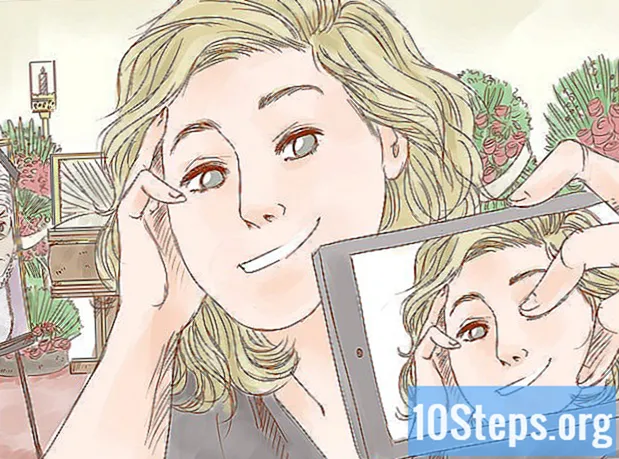Inhoud
Een computer een naam geven is een uitstekende manier om een thuisnetwerk correct te beheren. Bovendien helpt het om netwerkverkeer en de bron van inhoud te identificeren, zoals het streamen van een video. Deze installatie is zojuist eenvoudiger geworden op Windows 10.
Stappen
Methode 1 van 2: het menu Instellingen gebruiken
Open het menu "Instellingen". In Windows 10 is er een menu "Instellingen" in versnellingsformaat dat heel gemakkelijk te begrijpen is. Klik op "Start"> "Instellingen" om het te openen.

Open het menu "Systeeminstellingen". Klik in de weergegeven lijst op de optie Systeem. Vervolgens zou u aan de linkerkant van het venster een scherm met 10 verschillende menu's moeten zien. Klik op Over. Deze optie is de laatste in de lijst.
Hernoem de computer. Op de nieuwe pagina zou je de optie PC hernoemen bovenaan het scherm moeten zien. Als je op die knop klikt, verschijnt er een klein vakje. Dit vak bevat een tekstveld met de huidige computernaam erboven. Voer een naam in om de computer te identificeren.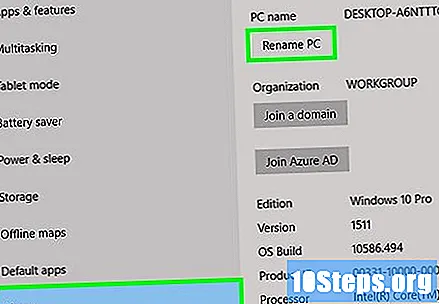
- Als het bijvoorbeeld wordt gebruikt om mediabestanden, zoals muziek en films, te delen met andere apparaten in uw huis, kunt u het "Media Server" of "Home Media" noemen.
- Opmerking: de naam mag letters, cijfers en koppeltekens bevatten, maar mag geen spaties bevatten.
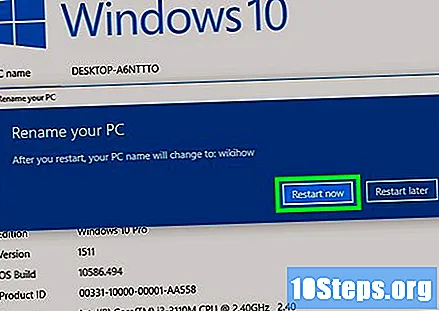
Herstart de computer. Nadat u de nieuwe naam heeft ingevoerd, klikt u op de knop Volgende en wacht u even. Als de naam is goedgekeurd, wordt u gevraagd uw computer opnieuw op te starten om de wijziging door te voeren. Klik op de knop Nu opnieuw opstarten en na het opnieuw opstarten krijgt het een nieuwe naam.- Als u het opnieuw opstarten wilt uitstellen, klikt u op Later opnieuw opstarten.
Methode 2 van 2: het "Configuratiescherm" gebruiken

Open het "Configuratiescherm". Houd de toetsen ingedrukt ⊞ Win+R Een klein vakje verschijnt in de linker benedenhoek van het scherm. Binnen hen zou er een selectievakje moeten zijn. typ het controle en druk op de toets ↵ Enter.
Open het menu "Systeem". In het "Configuratiescherm" -venster ziet u een groep van acht verschillende opties. Klik op Systeem en beveiliging in de linkerbovenhoek van het venster om de optie "Systeem" te openen.
Bekijk de huidige computernaam. Je zou nu een menu moeten zien met ongeveer 11 opties. De optie Systeem zou de derde in de lijst moeten zijn, en daaronder ziet u de optie Zie de naam van deze computer. Klik erop en een nieuwe pagina zal verschijnen. Op deze pagina kunt u informatie over uw computer hebben, onderverdeeld in vier groepen.
Zoek naar de optie Computernaam, domein en werkgroepinstellingen. De eerste optie onder de koptekst is Computer naam: en het zal de huidige pc-naam aan de rechterkant weergeven. Aan de linkerkant van de naam staat de blauwe knop Instellingen wijzigen. Klik op deze knop om door te gaan.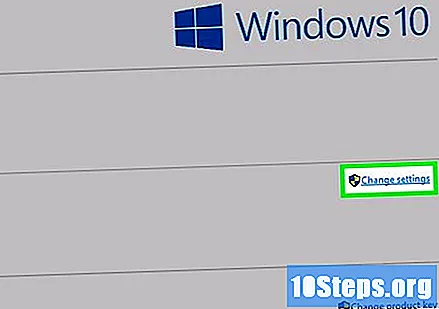
Hernoem de computer. Er zou een klein venster moeten zijn met bovenaan vijf verschillende tabbladen. Het huidige tabblad dat wordt geopend, is de optie die u moet openen. Zoek naar de knop Wijzigen in een wit selectievakje onder in het venster en klik erop. Een nieuw, kleiner venster wordt geopend met het bovenste tekstvak gemarkeerd. De titel van deze box is Computer naam. Typ de nieuwe naam erin. Klik vervolgens op OK in de rechter benedenhoek van het venster.
Herstart de computer. U wordt gevraagd uw computer opnieuw op te starten om de wijziging door te voeren; sla uw programma's op voordat u het opnieuw start. Klik op OK en vervolgens op Sluiten in het volgende venster. U heeft nu de mogelijkheid om op twee verschillende knoppen te klikken: Selecteer Nu herstarten om uw computer onmiddellijk opnieuw op te starten zodat de naam wordt gewijzigd.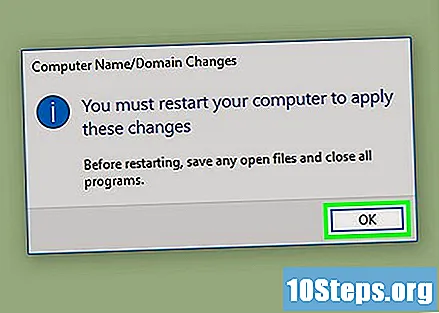
- Als dit niet het geval is, selecteert u Later opnieuw opstarten als u wilt doorgaan met werken op de computer.